Review: Receipt Donkey slaat je bonnetjes op
![]() Vaak hoeven apps niet complex te zijn om een plekje op je iPhone te verdienen. Receipt Donkey maakt het bewaren van bonnetjes en betaalbewijzen heel gemakkelijk en overzichtelijk, zodat je altijd een Dropbox-folder bij de hand hebt waar al je bonnetjes op datum gesorteerd staan.
Vaak hoeven apps niet complex te zijn om een plekje op je iPhone te verdienen. Receipt Donkey maakt het bewaren van bonnetjes en betaalbewijzen heel gemakkelijk en overzichtelijk, zodat je altijd een Dropbox-folder bij de hand hebt waar al je bonnetjes op datum gesorteerd staan.
Nu steeds meer dingen volledig digitaal kunnen, blijft het papieren bonnetje een beetje achter. Voor je het weet zit heel je portemonnee vol met de witte papiertjes, waar je na een paar dagen al geen wijs meer uit kunt.
Een bonnenmapje in Dropbox
Receipt Donkey schept orde in de chaos door een handig mapje aan te maken in Dropbox. Zodra je een bonnetje fotografeert met Receipt Donkey wordt het bonnetje automatisch in deze folder geplaatst.
De bestanden krijgen automatisch een naam, die de datum laten zien waarop je de foto gemaakt hebt. Op die manier kun je alle bonnetjes snel op datum sorteren. Jammer genoeg is het niet mogelijk om vanuit de app de namen te wijzigen van de foto’s, zodat je bijvoorbeeld alle zakelijke bonnetjes een gezamenlijke naam zou kunnen geven.
Receipt Donkey is een kinderlijk simpele app, met alleen de mogelijkheid om een foto af te drukken, die direct naar je Dropbox wordt verstuurd. Voordat je dit kunt doen moet je natuurlijk wel even je Dropbox-account aan Receipt Donkey koppelen.
Hierna vraagt de app niks meer van je en kun je in een handomdraai een foto maken die zonder jouw toedoen wordt doorgestuurd. Verder geen poespas: Receipt Donkey openen, een foto afdrukken en de app weer afsluiten. Zoek je een alternatieve bonnetjesscanner, dan kun je ook terecht bij de meer gevestigde namen ScanBot en Scanner Pro. Dit zijn wat professionelere apps waarvoor je moet betalen en die dan ook meer functies hebben. Zo kun je met Scanner Pro niet alleen opslaan naar Dropbox maar ook naar Evernote, Google Drive, iCloud en OneDrive. Scanbot is gratis met in-app aankopen. Je kunt er PDF’s en JPG’s mee opslaan in een kwaliteit van 200dpi en hoger, naar opslagdiensten zoals iCloud Drive, Dropbox, Box, Evernote en meer. Die opties heb je bij Receipt Donkey niet, waar het allemaal om simpel draait.
https://www.iculture.nl/gids/dropbox-opruimen-5-tips-slimmer-omgaan-met-fotos/
Conclusie Receipt Donkey review
Receipt Donkey had niet simpeler gekund, en dat maakt de app ook de moeite waard. Als je na een avondje stappen een bonnetje wilt inscannen heb je geen zin in een uitgebreide app met tal van opties. Daarnaast doet Receipt Donkey precies wat je ervan wilt: een bonnetje fotograferen en in de cloud opslaan zodat je er altijd bij kunt. Het feit dat de foto’s de datum in de naam krijgen maakt het alleen nog maar gemakkelijker. Omdat Receipt Donkey alleen Dropbox ondersteunt is de app wel wat minder toegankelijk, en het is jammer dat je de bestanden zelf geen naam kunt geven. Bovendien is Receipt Donkey natuurlijk niet veel meer dan een simpele scan-app, die wel precies doet wat je ervan verlangt.
Pluspunten
- Kinderlijk simpel
- Datums staan in de bestandstitel
Minpunten
- Ondersteunt alleen Dropbox
- Zelf geen mogelijkheid om namen te wijzigen
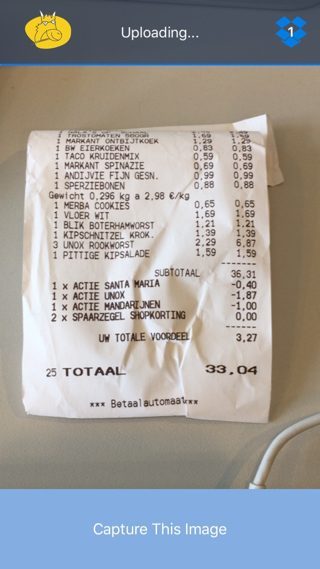
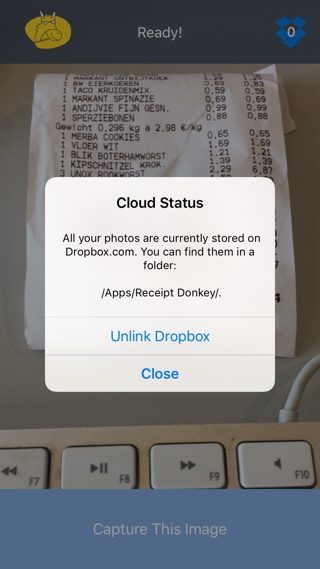



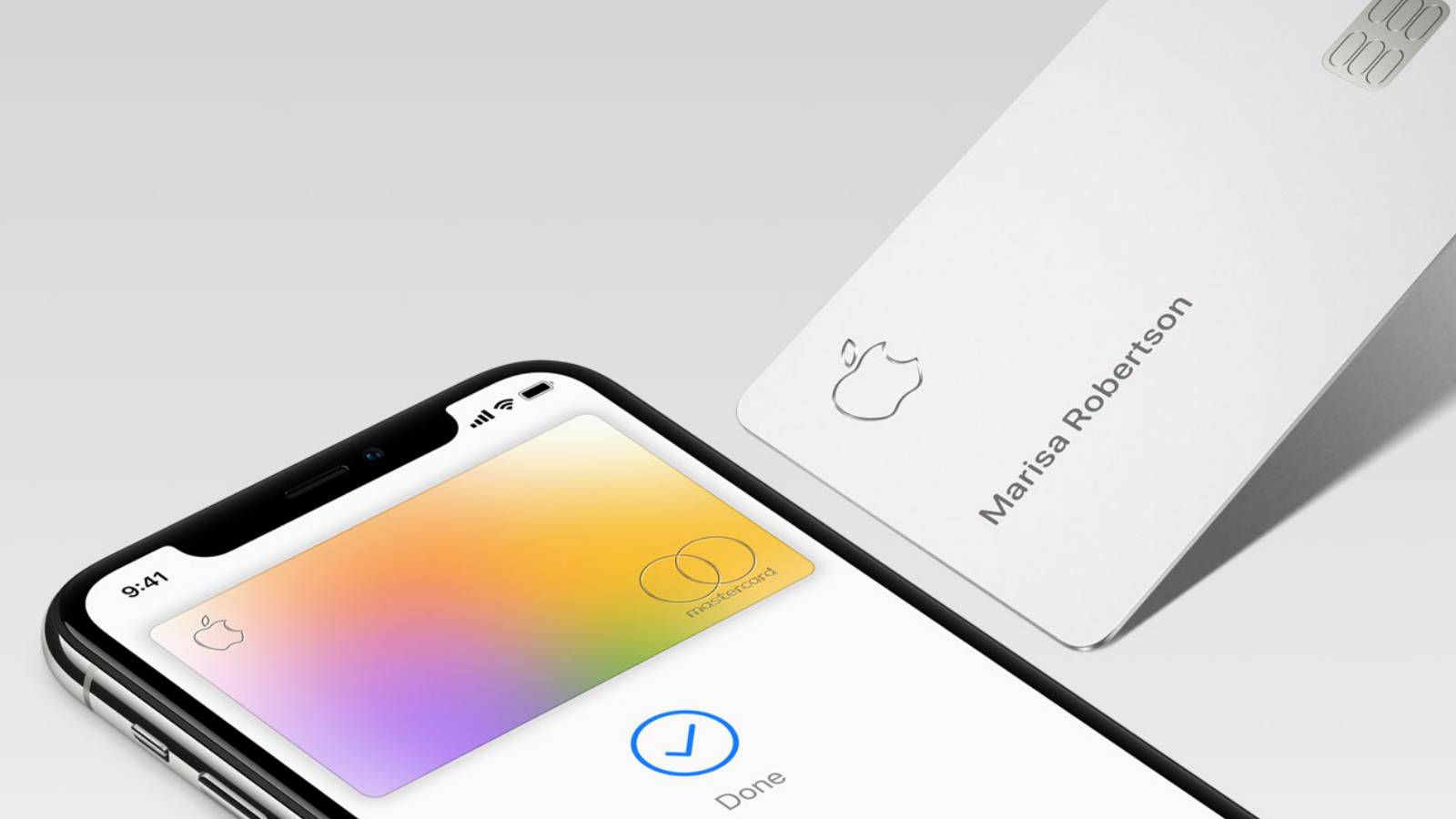
10 reacties
F. Scheltens
Zijn digitale bonnetjes op deze manier gescand/geforografeerd ook inmiddels wettelijk geldig voor de Rijksbelastingdienst (IB zelfstandigen)? Of alsnog decpapieren versie bewaren, dus dubbele administratie?
shardphoenix
Ik raad scanbot aan. Super app.
Johan
Ik werk met Gekko Costs. Ook heel fijn en mogelijkheden om van allerlei data aan te vullen.
peli
Naast de privacy afweging (wil je wel dat een bedrijf inzicht krijgt in je aankopen/gedrag?) is een ander aspect de toekomstvastheid. Immers in hoeverre blijft app ondersteund inbed toekomst en hoe ‘open’ (standaard) wordt de data opgeslagen…. Vragen vragen vragen.
Ruurd
Een heel andere manier om dit te doen: neem Evernote en gebruik Scannable om je bonnetjes op te slaan. Scannable zet je bonnetje netjes rechtop, maakt er leesbare zwartwit plaatjes van en slaat ze op in Evernote.
Zodra ze in Evernote zitten kan je je slag slaan met bonnetjes. Taggen, teksten erbij, in verschillende mappen opbergen.
Ik vind deze manier typisch een combinatie van twee apps die maar één ding doen. Scannable is goed in plaatjes maken van een papiertje en Evernote is goed in bewaren en categoriseren en heeft als extra bonus synchronisatie over al je devices heen.
Leokie
Check ook Expensify => volgende stap naar declareren van (reis)bonnen.
onzinbus
Wow mooie app en dat gratis !!!
Oja niks is gratis mensen lees de privacy verklaring eens van dit product !
Misschien ook wel handig als een revieuw geschreven wordt dit ook vermeld zou worden !
Lokatie en alle gegevens worden gebruikt voor verkoop….
Marco
of wat dacht je van Scannable van evernote knipt er er ook de achtergrond tussen uit
Thomasl
Leuk voor als je thuis de boodschappen van AH wilt nakijken. Grote vraag is of een winkelketen het ook als garantiebewijs aanvaard als je met je iPhone aan komt zetten (of een kopie afgedrukt hebt) op het moment dat je voor garantie komt.
ibl
Al meerdere keren garantie gekregen door aanleveren van een gescande bon. Zelfs zonder bon en een bewijs van afschrift van je bank is al voldoende om garantie te krijgen volgens de wet.
Verder helemaal eens met Evernote reacties hierboven. Ik heb een notebook “bonnen” in Evernote en gooi daar al mijn aankopen met Scannable of de Evernote scanner in. Namen geven en taggen is enkel nodig als je geen premium evernote hebt. Met Premium doorzoekt evernote zelfs de tekst op je bonnetjes.
Ik doe hetzelfde met verzekeringsdocumenten en andere zaken. Ideaal. Ik ben helemaal paperless.